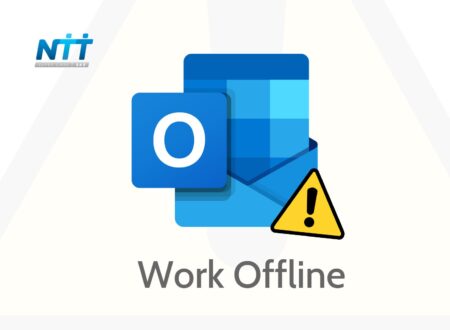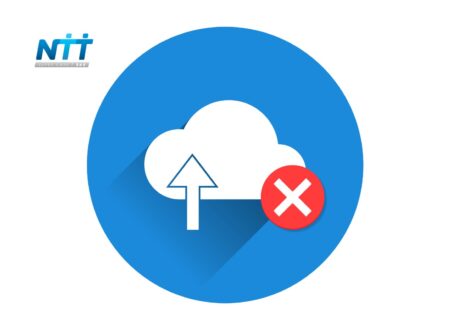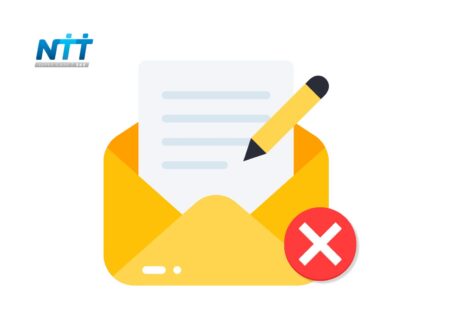: Dung lượng file Excel quá lớn sẽ làm cho tốc độ xử lý file chậm và khi chia sẻ phải mất một khoảng thời gian rất lâu mới có thể hoàn tất. Điều này khiến người dùng cảm thấy khó chịu và ảnh hưởng đến tiến độ công việc. Hiểu được vấn đề này, NTT tổng hợp các cách giảm dung lượng file Excel để mọi người cùng tham khảo.
Mục Lục
Cách 1: Lưu file dưới định dạng Microsoft Excel Binary Workbook
Hướng dẫn nhanh
Mở file Excel, chọn File > Chọn Save as > Chọn Browse > Chọn Excel Binary Workbook tại mục Save as type > Bấm Save để lưu là hoàn thành.
Hướng dẫn chi tiết
Bước 1: Mở file Excel, bạn nhấp chuột vào File.
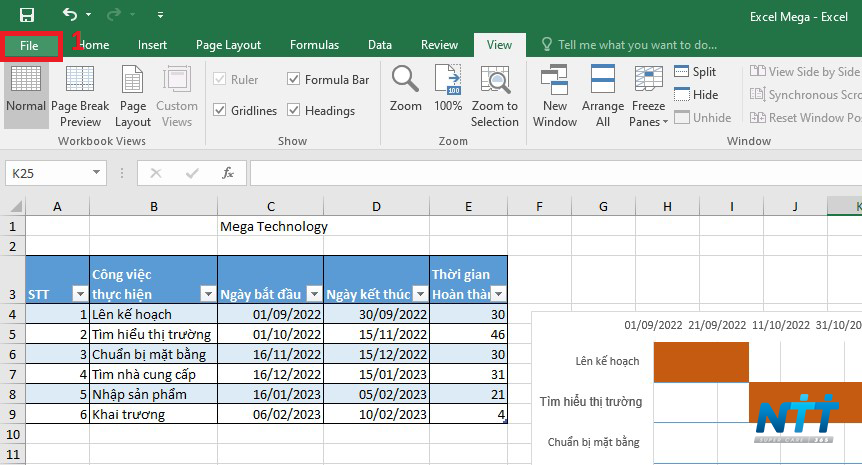
Bước 2: Chọn Save as > Chọn Browse.
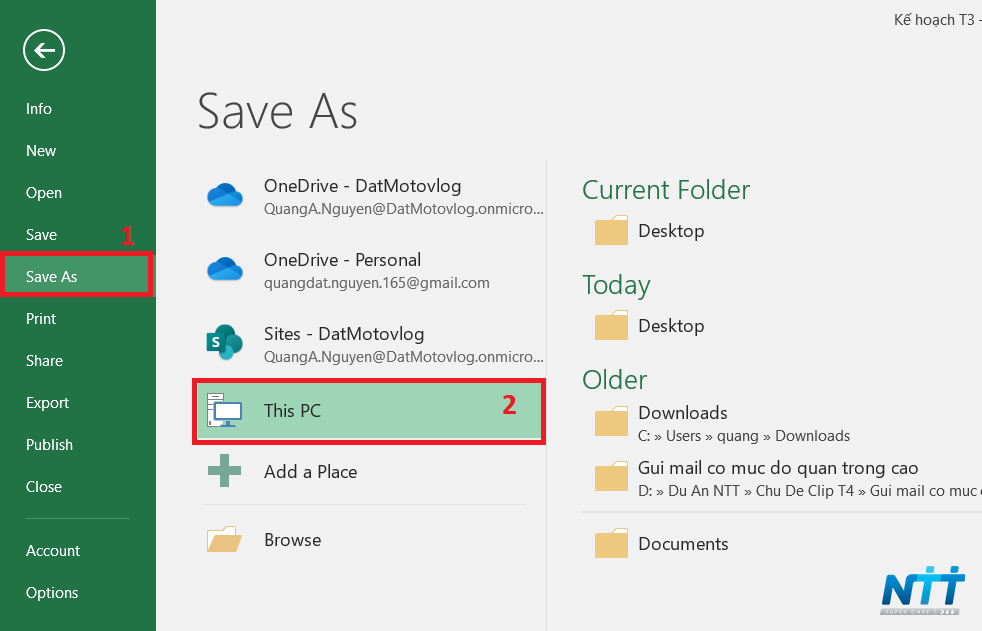
Bước 3: Bạn gõ tên tập tin mới vào hộp thoại >Tại mục Save as type chọn dịnh dạng Excel Binary Workbook (tập tin nhị phân) >Tập tin được lưu dưới định dạng này có dung lượng nhỏ hơn nhiều so với file có đuôi .xls tiêu chuẩn > Bấm Save để lưu, file Excel nhỏ hơn sẽ được lưu vào máy tính của bạn.
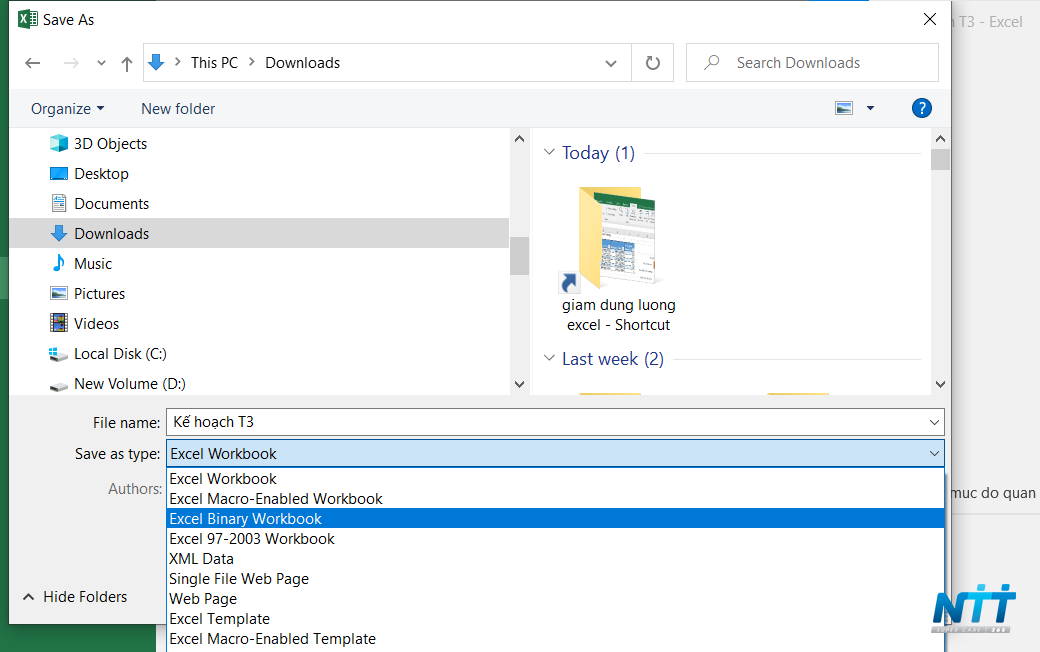
Cách 2: Xóa định dạng có điều kiện
Mở file Excel bạn muốn giảm dung lượng, chọn một ô được định dạng > Chọn tab Home > Chọn Conditional formatting nằm trong mục Styles > Tiếp tục chọn Clear Rules.
Chọn Clear from Selected Cells để xóa định dạng 1 ô đó.
Chọn Clear Rules from Entire Sheet để xóa định dạng khỏi tất cả các ô.
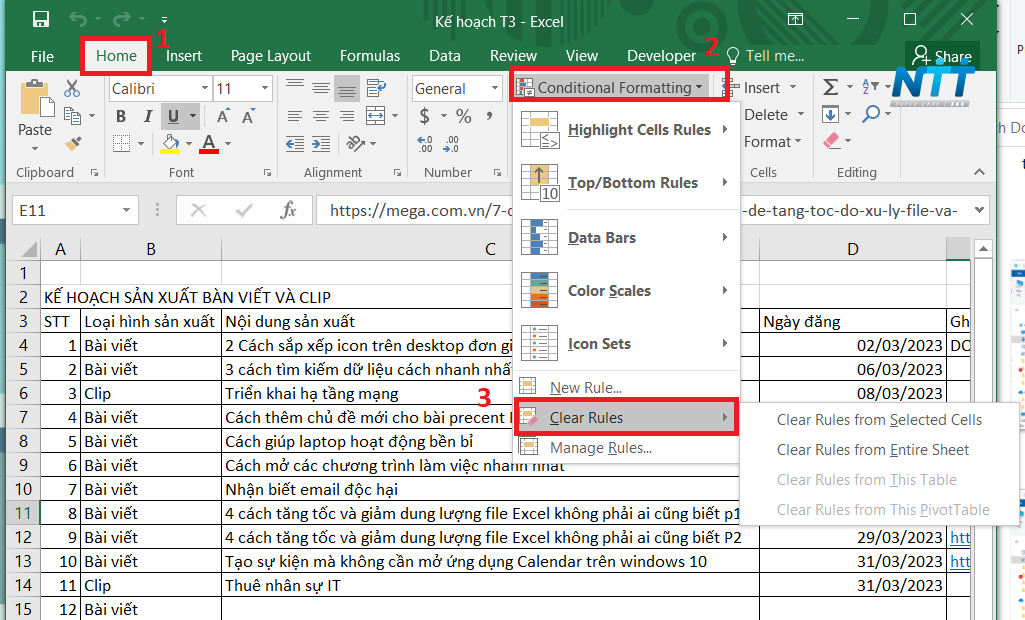
Cách 3: Loại bỏ các ô trống
Mở file Excel, chọn các hàng/cột trống bằng tổ hợp phím Ctrl + Shift + phím mũi tên phải/xuống > Click chuột phải vào vị trí bôi đen và chọn Delete để xóa các vùng chưa sử dụng nhằm giảm dung lượng file excel online.
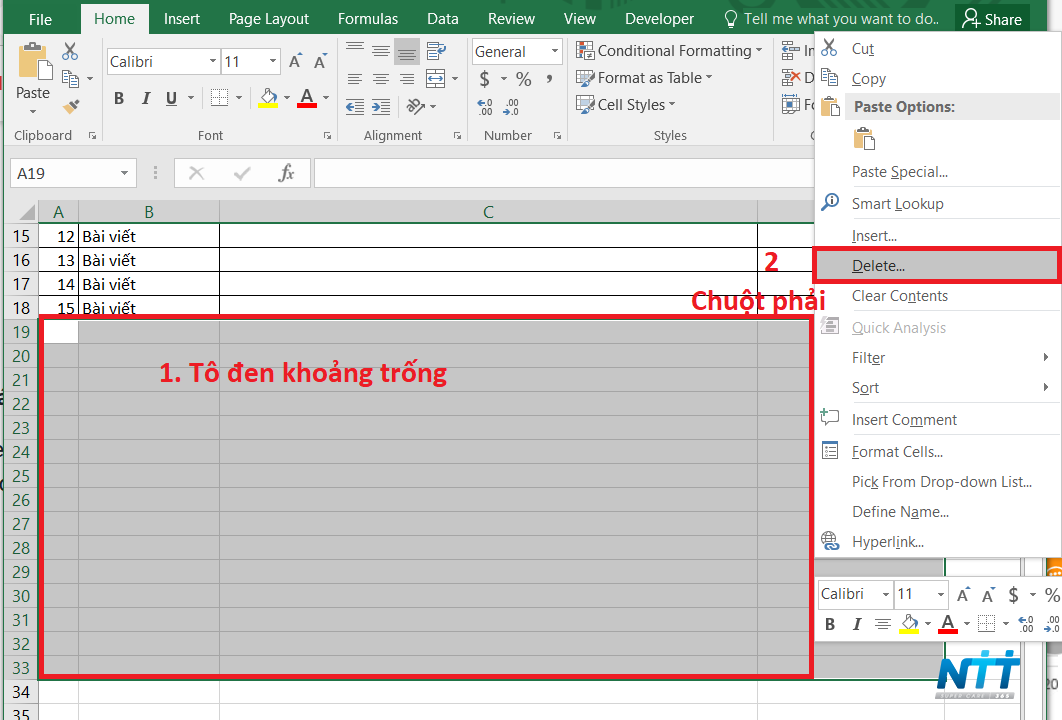
Cách 4: Nén dung lượng hình ảnh trong file Excel
Bước 1: Mở trang tính, chọn hình ảnh muốn nén file Excel online > Chọn Format > Chọn Compress Pictures.
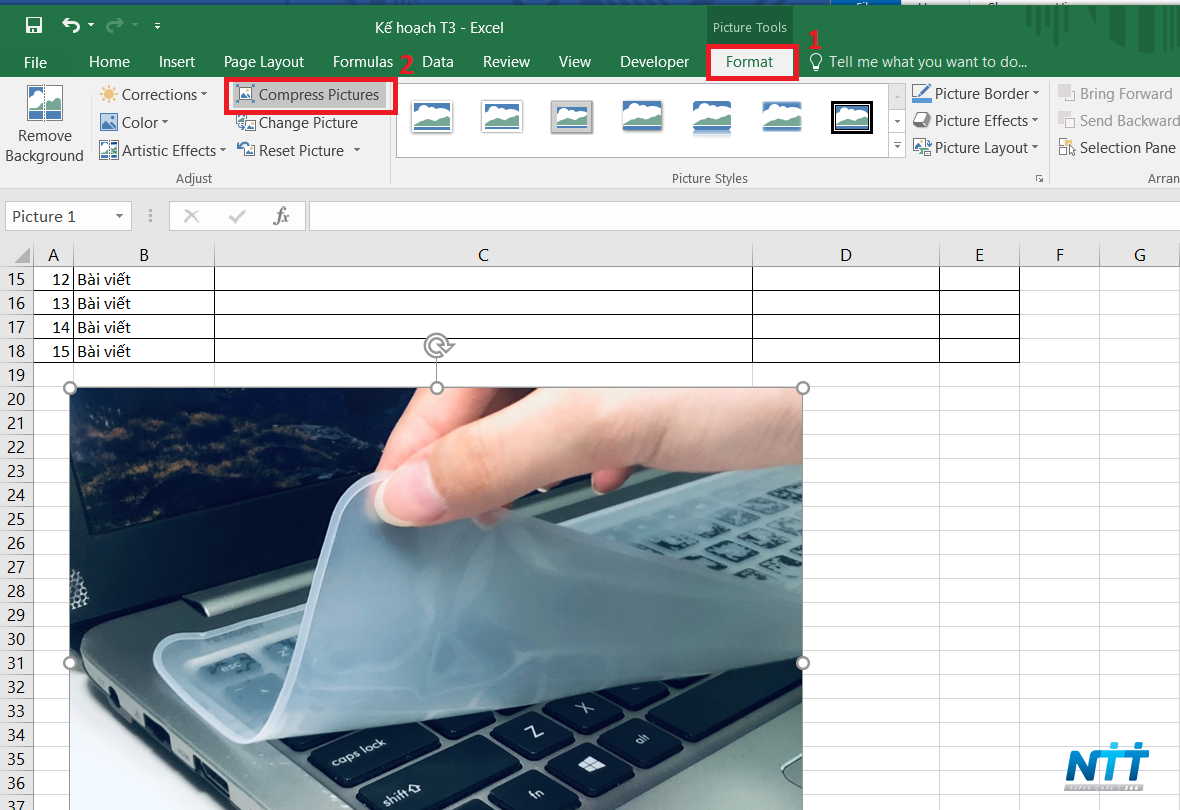
Bước 2: Bỏ tick chọn ở mục Apply only to this picture > Chọn Email (96 ppi): minimize document size for sharing > Nhấn OK để hoàn tất.
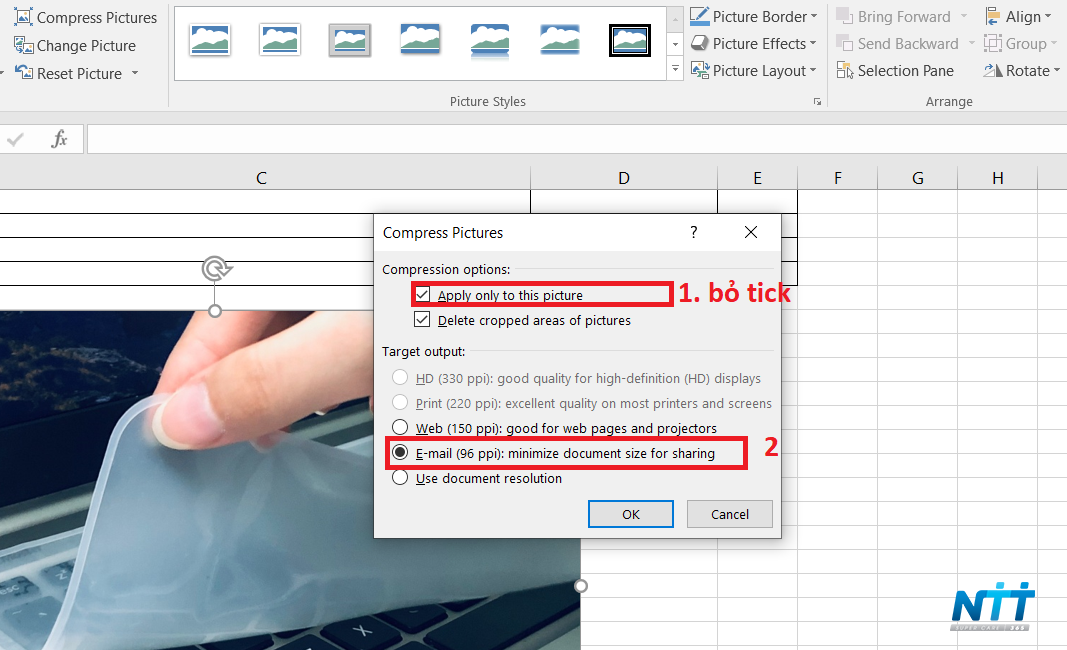
Như vậy NTT đã hướng dẫn bạn 4 cách để giảm dung lượng file Excel. Việc giảm dung lượng file Excel giúp cho quá trình làm việc trở nên nhanh chóng và hiệu quả hơn. Hi vọng những thông tin trên sẽ hữu ích cho công việc và học tập trên Excel của bạn!

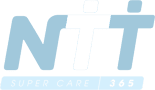 ?>
?>